この記事は、angular の学習を続けるのに役立ちます。ツールヒントを例としてカスタム命令について学習します。皆さんのお役に立てれば幸いです。

前回の記事では、Angular 関連コンテンツの概要を説明しました。カスタム命令の部分では記述できるようになりましたが、実際のシナリオではまだ標準化された管理が必要です。
Angular は、Angular.js のアップグレードされたバージョンです。 [関連チュートリアルの推奨事項: "angular チュートリアル"]
そこで、この記事では、Tooltip を使用してカスタム命令の内容を説明します。
オンライン レンダリングは次のとおりです:
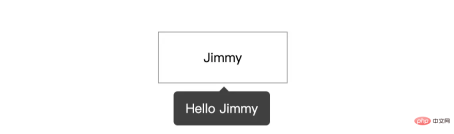
ディレクトリ構造
はBasedより上です記事に実装されているコード プロジェクトで、コマンド ラインを実行します。
# 进入 directives 文件夹 $ cd directives # 创建 tooltip 文件夹 $ mkdir tooltip # 进入 tooltip 文件夹 $ cd tooltip # 创建 tooltip 组件 $ ng generate component tooltip # 创建 tooltip 指令 $ ng generate directive tooltip
上記のコマンド ラインを実行すると、次のような app/directive/tooltip のファイル ディレクトリ構造が得られます。
tooltip ├── tooltip // tooltip 组件 │ ├── user-list.component.html // 页面骨架 │ ├── user-list.component.scss // 页面独有样式 │ ├── user-list.component.spec.ts // 测试文件 │ └── user-list.component.ts // javascript 文件 ├── tooltip.directive.spec.ts // 测试文件 └── tooltip.directive.ts // 指令文件
まあ、ここでは主に管理を容易にするために、コンポーネントを tooltip と同じレベルに置きます。もちろん、これは人によって異なりますが、パブリック コンポーネント components フォルダーに置くことができます。
ツールチップ コンポーネントの書き込み
html ファイルには、次のものが含まれます。
<div class="caret"></div>
<div class="tooltip-content">{{data.content}}</div>スタイル ファイル .scss には次のものがあります:
$black: #000000;
$white: #ffffff;
$caret-size: 6px;
$tooltip-bg: transparentize($black, 0.25); // transparentize 是 sass 的语法
$grid-gutter-width: 30px;
$body-bg-color: $white;
$app-anim-time: 200ms;
$app-anim-curve: ease-out;
$std-border-radius: 5px;
$zindex-max: 100;
// :host 伪类选择器,给组件元素本身设置样式
:host {
position: fixed;
padding: $grid-gutter-width/3 $grid-gutter-width/2;
background-color: $tooltip-bg;
color: $body-bg-color;
opacity: 0;
transition: all $app-anim-time $app-anim-curve;
text-align: center;
border-radius: $std-border-radius;
z-index: $zindex-max;
}
.caret { // 脱字符
width: 0;
height: 0;
border-left: 6px solid transparent;
border-right: 6px solid transparent;
border-bottom: 6px solid $tooltip-bg;
position: absolute;
top: -$caret-size;
left: 50%;
margin-left: -$caret-size/2;
border-bottom-color: $tooltip-bg;
}まあ~、
cssは魔法のようなものです。後で説明する記事を用意しますsass関連コンテンツ...
そして、javascript ファイル tooltip.component.ts の内容は次のとおりです。
import {
Component,
ElementRef, // 元素指向
HostBinding,
OnDestroy,
OnInit
} from '@angular/core';
@Component({
selector: 'app-tooltip', // 标识符,表明我这个组件叫做啥,这里是 app-tooltip
templateUrl: './tooltip.component.html', // 本组件的骨架
styleUrls: ['./tooltip.component.scss'] // 本组件的私有样式
})
export class TooltipComponent implements OnInit {
public data: any; // 在 directive 上赋值
private displayTimeOut:any;
// 组件本身 host 绑定相关的装饰器
@HostBinding('style.top') hostStyleTop!: string;
@HostBinding('style.left') hostStyleLeft!: string;
@HostBinding('style.opacity') hostStyleOpacity!: string;
constructor(
private elementRef: ElementRef
) { }
ngOnInit(): void {
this.hostStyleTop = this.data.elementPosition.bottom + 'px';
if(this.displayTimeOut) {
clearTimeout(this.displayTimeOut)
}
this.displayTimeOut = setTimeout((_: any) => {
// 这里计算 tooltip 距离左侧的距离,这里计算公式是:tooltip.left + 目标元素的.width - (tooltip.width/2)
this.hostStyleLeft = this.data.elementPosition.left + this.data.element.clientWidth / 2 - this.elementRef.nativeElement.clientWidth / 2 + 'px'
this.hostStyleOpacity = '1';
this.hostStyleTop = this.data.elementPosition.bottom + 10 + 'px'
}, 500)
}
// 组件销毁
ngOnDestroy() {
// 组件销毁后,清除定时器,防止内存泄露
if(this.displayTimeOut) {
clearTimeout(this.displayTimeOut)
}
}
}ツールチップの指示の作成
#これがこの記事の焦点です。コード上の具体的な指示にマークを付けます~
関連ファイルtooltip.directive.ts 内容は次のとおりです:
import {
ApplicationRef, // 全局性调用检测
ComponentFactoryResolver, // 创建组件对象
ComponentRef, // 组件实例的关联和指引,指向 ComponentFactory 创建的元素
Directive, ElementRef,
EmbeddedViewRef, // EmbeddedViewRef 继承于 ViewRef,用于表示模板元素中定义的 UI 元素。
HostListener, // DOM 事件监听
Injector, // 依赖注入
Input
} from '@angular/core';
import { TooltipComponent } from './tooltip/tooltip.component';
@Directive({
selector: '[appTooltip]'
})
export class TooltipDirective {
@Input("appTooltip") appTooltip!: string;
private componentRef!: ComponentRef<TooltipComponent>;
// 获取目标元素的相关位置,比如 left, right, top, bottom
get elementPosition() {
return this.elementRef.nativeElement.getBoundingClientRect();
}
constructor(
protected elementRef: ElementRef,
protected appRef: ApplicationRef,
protected componentFactoryResolver: ComponentFactoryResolver,
protected injector: Injector
) { }
// 创建 tooltip
protected createTooltip() {
this.componentRef = this.componentFactoryResolver
.resolveComponentFactory(TooltipComponent) // 绑定 tooltip 组件
.create(this.injector);
this.componentRef.instance.data = { // 绑定 data 数据
content: this.appTooltip,
element: this.elementRef.nativeElement,
elementPosition: this.elementPosition
}
this.appRef.attachView(this.componentRef.hostView); // 添加视图
const domElem = (this.componentRef.hostView as EmbeddedViewRef<any>).rootNodes[0] as HTMLElement;
document.body.appendChild(domElem);
}
// 删除 tooltip
protected destroyTooltip() {
if(this.componentRef) {
this.appRef.detachView(this.componentRef.hostView); // 移除视图
this.componentRef.destroy();
}
}
// 监听鼠标移入
@HostListener('mouseover')
OnEnter() {
this.createTooltip();
}
// 监听鼠标移出
@HostListener('mouseout')
OnOut() {
this.destroyTooltip();
}
}この時点で、99% 関数は完了しました。ページ。ページ
を呼び出します
次のコンテンツを user-list.component.html に追加します:
<p style="margin-top: 100px;">
<!-- [appTooltip]="'Hello Jimmy'" 是重点 -->
<span
[appTooltip]="'Hello Jimmy'"
style="margin-left: 200px; width: 160px; text-align: center; padding: 20px 0; display: inline-block; border: 1px solid #999;"
>Jimmy</span>
</p>TooltipDirective このディレクティブは app.module.ts で宣言されているため、直接呼び出すことができます。現在の効果は次のとおりです。

私たちが実装した tooltip は下中央の表示で、通常、次のようなフレームワークを使用します。 angular ant design の tooltip の bottom 属性。他の属性については、読者が興味がある場合は拡張できます。
この時点で、作成した命令ファイルを適切に維持できます。
プログラミング関連の知識について詳しくは、プログラミング入門をご覧ください。 !
以上がカスタム命令を理解するための例としてツールチップを使用した Angular 学習の詳細内容です。詳細については、PHP 中国語 Web サイトの他の関連記事を参照してください。
 JavaScriptアプリケーション:フロントエンドからバックエンドまでMay 04, 2025 am 12:12 AM
JavaScriptアプリケーション:フロントエンドからバックエンドまでMay 04, 2025 am 12:12 AMJavaScriptは、フロントエンドおよびバックエンド開発に使用できます。フロントエンドは、DOM操作を介してユーザーエクスペリエンスを強化し、バックエンドはnode.jsを介してサーバータスクを処理することを処理します。 1.フロントエンドの例:Webページテキストのコンテンツを変更します。 2。バックエンドの例:node.jsサーバーを作成します。
 Python vs. Javascript:どの言語を学ぶべきですか?May 03, 2025 am 12:10 AM
Python vs. Javascript:どの言語を学ぶべきですか?May 03, 2025 am 12:10 AMPythonまたはJavaScriptの選択は、キャリア開発、学習曲線、エコシステムに基づいている必要があります。1)キャリア開発:Pythonはデータサイエンスとバックエンド開発に適していますが、JavaScriptはフロントエンドおよびフルスタック開発に適しています。 2)学習曲線:Python構文は簡潔で初心者に適しています。 JavaScriptの構文は柔軟です。 3)エコシステム:Pythonには豊富な科学コンピューティングライブラリがあり、JavaScriptには強力なフロントエンドフレームワークがあります。
 JavaScriptフレームワーク:最新のWeb開発のパワーMay 02, 2025 am 12:04 AM
JavaScriptフレームワーク:最新のWeb開発のパワーMay 02, 2025 am 12:04 AMJavaScriptフレームワークのパワーは、開発を簡素化し、ユーザーエクスペリエンスとアプリケーションのパフォーマンスを向上させることにあります。フレームワークを選択するときは、次のことを検討してください。1。プロジェクトのサイズと複雑さ、2。チームエクスペリエンス、3。エコシステムとコミュニティサポート。
 JavaScript、C、およびブラウザの関係May 01, 2025 am 12:06 AM
JavaScript、C、およびブラウザの関係May 01, 2025 am 12:06 AMはじめに私はあなたがそれを奇妙に思うかもしれないことを知っています、JavaScript、C、およびブラウザは正確に何をしなければなりませんか?彼らは無関係であるように見えますが、実際、彼らは現代のウェブ開発において非常に重要な役割を果たしています。今日は、これら3つの間の密接なつながりについて説明します。この記事を通して、JavaScriptがブラウザでどのように実行されるか、ブラウザエンジンでのCの役割、およびそれらが協力してWebページのレンダリングと相互作用を駆動する方法を学びます。私たちは皆、JavaScriptとブラウザの関係を知っています。 JavaScriptは、フロントエンド開発のコア言語です。ブラウザで直接実行され、Webページが鮮明で興味深いものになります。なぜJavascrを疑問に思ったことがありますか
 node.jsは、型を使用してストリーミングしますApr 30, 2025 am 08:22 AM
node.jsは、型を使用してストリーミングしますApr 30, 2025 am 08:22 AMnode.jsは、主にストリームのおかげで、効率的なI/Oで優れています。 ストリームはデータを段階的に処理し、メモリの過負荷を回避します。大きなファイル、ネットワークタスク、リアルタイムアプリケーションの場合。ストリームとTypeScriptのタイプの安全性を組み合わせることで、パワーが作成されます
 Python vs. JavaScript:パフォーマンスと効率の考慮事項Apr 30, 2025 am 12:08 AM
Python vs. JavaScript:パフォーマンスと効率の考慮事項Apr 30, 2025 am 12:08 AMPythonとJavaScriptのパフォーマンスと効率の違いは、主に以下に反映されています。1)解釈された言語として、Pythonはゆっくりと実行されますが、開発効率が高く、迅速なプロトタイプ開発に適しています。 2)JavaScriptはブラウザ内の単一のスレッドに限定されていますが、マルチスレッドおよび非同期I/Oを使用してnode.jsのパフォーマンスを改善でき、両方とも実際のプロジェクトで利点があります。
 JavaScriptの起源:その実装言語の調査Apr 29, 2025 am 12:51 AM
JavaScriptの起源:その実装言語の調査Apr 29, 2025 am 12:51 AMJavaScriptは1995年に発信され、Brandon Ikeによって作成され、言語をCに実現しました。 2。JavaScriptのメモリ管理とパフォーマンスの最適化は、C言語に依存しています。 3. C言語のクロスプラットフォーム機能は、さまざまなオペレーティングシステムでJavaScriptを効率的に実行するのに役立ちます。
 舞台裏:JavaScriptをパワーする言語は何ですか?Apr 28, 2025 am 12:01 AM
舞台裏:JavaScriptをパワーする言語は何ですか?Apr 28, 2025 am 12:01 AMJavaScriptはブラウザとnode.js環境で実行され、JavaScriptエンジンに依存してコードを解析および実行します。 1)解析段階で抽象的構文ツリー(AST)を生成します。 2)ASTをコンパイル段階のバイトコードまたはマシンコードに変換します。 3)実行段階でコンパイルされたコードを実行します。


ホットAIツール

Undresser.AI Undress
リアルなヌード写真を作成する AI 搭載アプリ

AI Clothes Remover
写真から衣服を削除するオンライン AI ツール。

Undress AI Tool
脱衣画像を無料で

Clothoff.io
AI衣類リムーバー

Video Face Swap
完全無料の AI 顔交換ツールを使用して、あらゆるビデオの顔を簡単に交換できます。

人気の記事

ホットツール

SublimeText3 Linux 新バージョン
SublimeText3 Linux 最新バージョン

ZendStudio 13.5.1 Mac
強力な PHP 統合開発環境

DVWA
Damn Vulnerable Web App (DVWA) は、非常に脆弱な PHP/MySQL Web アプリケーションです。その主な目的は、セキュリティ専門家が法的環境でスキルとツールをテストするのに役立ち、Web 開発者が Web アプリケーションを保護するプロセスをより深く理解できるようにし、教師/生徒が教室環境で Web アプリケーションを教え/学習できるようにすることです。安全。 DVWA の目標は、シンプルでわかりやすいインターフェイスを通じて、さまざまな難易度で最も一般的な Web 脆弱性のいくつかを実践することです。このソフトウェアは、

EditPlus 中国語クラック版
サイズが小さく、構文の強調表示、コード プロンプト機能はサポートされていません

SAP NetWeaver Server Adapter for Eclipse
Eclipse を SAP NetWeaver アプリケーション サーバーと統合します。






